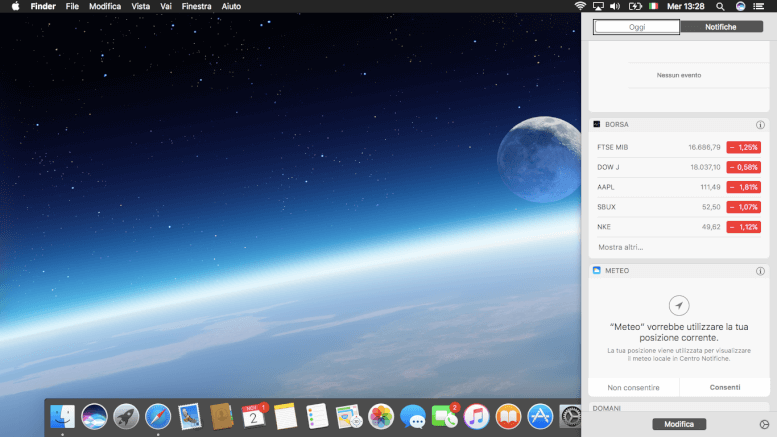
Da alcune versioni di MacOs è presente il centro notifiche, che riprende stile e funzioni dell’omonimo applicativo integrato in iOs. Personalmente lo apprezzo, il centro notifiche consente di ricevere avvisi sulle attività dei servizi del mac e notifiche relative alle applicazioni installate in MacOs
Il centro notifiche è uno strumento utile, ma possono capitare dei momenti in cui non vogliamo essere disturbati da notifiche e avvisi.
Uno sguardo alle preferenze del centro notifiche
Prima di andare a vedere come spegnere le notifiche sul mac, facciamo un controllo nelle preferenze del centro notifiche. Potremo scoprire di aver abilitato le notifiche di alcune app, di cui non vogliamo ricevere avvisi
Pensiamo, ad esempio, a Twitter o a Mail, ogni volta che accade qualcosa nei nostri account, il centro notifiche ce lo comunicherà. Possiamo disabilitare tali app se non ci interessano notifiche di tali applicazioni.
Andiamo in preferenze di sistema, lo trovate sul dock, oppure potete trovarlo cercando preferenze di sistema su spotlight (CMD + barra spazio).
Andiamo fino a notifiche:
Una volta entrati in notifiche, ci troveremo nella classica interfaccia di MacOs delle preferenze. La schermata è divisa in due parti, nella prima colonna sono elencate le applicazioni che supportano le notifiche, la seconda colonna è composta dalle opzioni relative all’app selezionata nella prima colonna. Possiamo decidere di disabilitare le notifiche dell’app, oppure di cambiare il tipo di notifica, possiamo scegliere tra: banner e avvisi.
Prima dell’elenco delle applicazioni, , troviamo la Voce: Non disturbare. Qui è possibile personalizzare la modalità non disturbare che serve a silenziare il centro notifiche.
Possiamo decidere il comportamento di non disturbare, ad esempio decidere di spegnere le notifiche:
- in una particolare fascia oraria
- quando il monitor è in stop
- quando è attiva la duplicazione dello schermo
Rimando all’ABC sul centro notifiche per conoscere tutto sul gestore di notifiche di MacOs.
come attivare non disturbare e spegnere il centro notifiche
Precedentemente abbiamo visto come, operando da preferenze del centro notifiche, possiamo decidere quando attivare non disturbare e come eliminare le notifiche di alcune applicazioni.
Ci manca solo sapere come attivare non disturbare
per attivare non disturbare, ci sono 2 strade. La prima strada è andare nel centro notifiche, di solito lo si attiva con il comando F13. Poi interagire con l’area, infine selezionare e attivare non disturbare.
La seconda strada è inserire un comando rapido.
il comando rapido per non disturbare
MacOs offre la possibilità di inserire un comando rapido per non disturbare, vediamo come si fa.
Andiamo in preferenze di sistema, poi in tastiera.
Selezioniamo la scheda: abbreviazioni.
Gli utenti VoiceOver dovranno interagire con la tabella e, una volta selezionata la voce interessata, uscire dall’interazione e muoversi a destra con i tasti VO + freccia destra.
Qui sono presenti due tabelle, la prima tabella comprende le categorie delle abbreviazioni. la seconda l’elenco delle abbreviazioni.
Andiamo nell a prima tabella e selezioniamo la categoria Mission Control. Ora portiamoci sulla seconda tabella dove sono presenti l’elenco delle abbreviazioni.
In questa tabella potrete:
- attivare l’abbreviazione (il tasto rapido associato all’azione)
- cambiare il tasto rapido associato all’abbreviazione
Gli utenti VoiceOver devono interagire e muoversi navigare con i tasti VO + freccia giù e VO + freccia destra e sinistra).
Ora scendiamo nelle elenco e cerchiamo: centro notifiche, con al suo fianco il tasto associato, utile a lanciare il centro notiifche, scendiamo ancora fino a non disturbare.
Se la voce” Attiva/disattiva ânon disturbareâ” è disattivata, attivatela. MacOs vi porterà sul campo di selezione del tasto rapido, che potrete usare per attivare non disturbare. Digitate i tasti SHIFT con F13.
Da questo momento potete silenziare e spegnere il centro notifiche col comando rapido SHIFT + F13. Per attivare di nuovo le notifiche, dovrete digitare ancora SHIFT + F13. Ovviamente potete decidere comandi diversi per spegnere e accendere il centro notifiche.



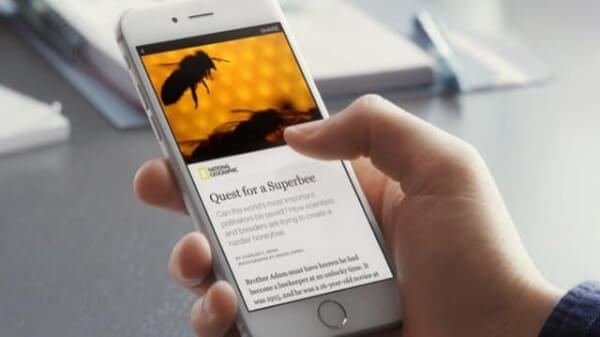
Commenta per primo